Как настроить среду разработки для встроенного Linux?
Онлайн-класс:https://www.100ask.net/index(Просмотр курса) Аргумент алтарь:http://bbs.100ask.net/(Академические вопросы и ответы) открыть волосы тарелка:https://100ask.taobao.com/ (Таобао) https://weidongshan.tmall.com/(Тмолл)
Версия | дата | автор | иллюстрировать |
|---|---|---|---|
V1 | 2020 | Вэй Дуншань | Техническая документация |
Полный текст адреса для скачивания: Встроенная система Linux Открытолосы Полное руководство второе издание
2.1 Установите программное обеспечение Windows
2.1.1 При таком количестве виртуальных машин как выбрать?
Основная работа по настройке среды открытияволосы заключается в установке виртуальной машины и установке инструментов открытияволосы Windows.
При изучении встроенного Linux различные программы, такие как ядро Linux, драйверы и написанные вами приложения, необходимо скомпилировать на машине Linux. Но многие люди привыкли писать документы, писать программы и общаться в WeChat под Windows. Как говорится живи под виндой, работай под линуксом. Нужны ли нам 2 компьютера: один с Windows, другой с Linux? Нет, мы можем использовать виртуальную машину. Установите виртуальную машину на компьютер с Windows и установите Linux на виртуальную машину.
Примечание. Ubuntu — это версия Linux для волос, которая популярна и проста в использовании. Также существуют версии Red Hat и другие версии для волос.
Существует множество видов программного обеспечения для виртуальных машин: VMWare, Virtual Box, Docker. Как выбрать?
VMWare похожа на Virtual Box. Оба могут на 100% имитировать компьютер. Вы можете установить на него Ubuntu, войти в настольную систему Ubuntu и использовать U-диск, последовательный порт USB и другое оборудование в Ubuntu.
Докер — это контейнер,Проще говоря, вы можете установить упрощенную версию Ubuntu на Docker.,У него нет настольной системы, только командная строка,Он не может использовать U-диск, последовательный порт USB и другое оборудование. Но требует мало ресурсов,Бегает быстро.
Как выбрать? ①Студентам, которые не любят заморачиваться, используйте VMware, поскольку установка Docker требует слишком много усилий от машины. ② Что касается целостности Ubuntu: Если вы хотите использовать полную систему Ubuntu, например настольный компьютер, рекомендуется использовать VMWare; Если вы хотите быстро использовать систему Ubuntu для компиляции программ и не заботитесь о рабочем столе, рекомендуется использовать Docker. ③ Что касается производительности компьютера: Если ваш компьютер имеет хорошую производительность, используйте VMware. Если производительность вашего компьютера относительно низкая, рекомендуется использовать Docker. ④ Новичкам рекомендуется использовать VMware. Его используют многие, и проблемы можно легко решить. Если вы хотите использовать QT, вам также понадобится Ubuntu. ⑤ Docker — это не то, что вы можете использовать, если хотите. Windows 10 Education Edition и Home Edition не могут установить Docker. Даже если у вас Windows 10 профессиональной версии, вы можете столкнуться с проблемой, связанной с невозможностью запуска службы HyperV при использовании Docker. В этом случае вам необходимо обновить Windows, что займет 1 или 2 часа.
никто АргументдаVMwareвозвращатьсядаDocker,Все могут удовлетвориться изучением и работой встроенного Linux. Примечание. VMware и Docker нельзя запускать одновременно. Для первого требуется Windows Hyper. Служба V отключена, и последнюю необходимо Vсервисный вызовоткрыть。
Приняв решение использовать VMware или Docker, прочтите соответствующие главы ниже. Вам не нужно читать главы о VMware и Docker одновременно, просто выберите одну.
2.1.2 Установите программное обеспечение Windows
После выбора и установки виртуальной машины вам необходимо установить различное открытое программное обеспечение в Windows.
Название программного обеспечения | иллюстрировать |
|---|---|
Source insight | Готовый к использованию инструмент для чтения и написания исходного кода, рекомендуемый новичкам; |
Visual Studio Code | Инструменты для чтения и записи исходного кода требуют тщательной настройки и не рекомендуются новичкам; |
MobaXterm | Инструменты последовательного порта, инструменты удаленного входа в систему |
Filezilla | Инструмент передачи файлов для передачи файлов между Windows и Ubuntu |
Notepad++ | Инструмент редактирования текста, более простой в использовании, чем Блокнот. |
В «Пакет Network Disk BSP Package\01_Tools (Tools)\01_Tools.zip» распакуйте, чтобы получить серию установочного программного обеспечения, рекомендуется установить их все. Из-за нехватки места мы не будем вдаваться здесь в подробности установки Visual Studio Code и Notepad++. О MobaXterm и Filezilla мы поговорим позже.
2.1.3 Использование Source Insight для чтения исходного кода Linux
source Инсайт сложнее, здесь отдельно иллюстрировать. Во-первых, чтобы получить исходный код Linux для Windows, обратитесь к: «9.2 Получить исходный код».
Затем создайте проект Source Insight для исходного кода Linux. См. раздел «1.3 Установка и использование Source Insight» в «Часть 9, часто задаваемые вопросы».
Примечание. Ошибки при распаковке исходного кода ядра Linux в Windows — это нормально, поскольку Windows не поддерживает некоторые файлы, специфичные для Linux, а имена файлов в Windows не чувствительны к регистру. Когда будет предложено перезаписать файл, выберите «Да». ".
2.2 Установите VMware и запустите предоставленную нами систему Ubuntu
2.2.1 Установите wmwareWorkstationPlayer
Под Windows существует множество программ для виртуальных машин, наиболее популярными из которых в настоящее время являются VMware и VirtualBox. VMware делится на платную профессиональную версию Workstation Pro и некоммерческую бесплатную версию Workstation Player. Рекомендуется использовать Workstation Player.
Сначала загрузите установочный пакет Workstation Player с официального сайта VMware (www.vmware.com) или воспользуйтесь предоставленным нами установочным пакетом. В «Пакет Network Disk BSP\01_Tools (Tools)\01_Tools.zip» установочное программное обеспечение VMWare: VMware-workstation-full-15.1.0-13591040.exe. Способ установки смотрите на рисунке ниже:
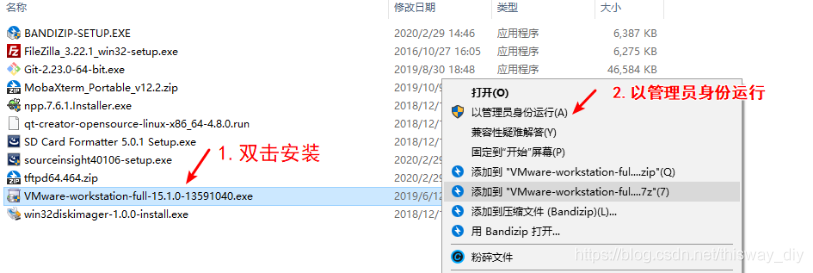
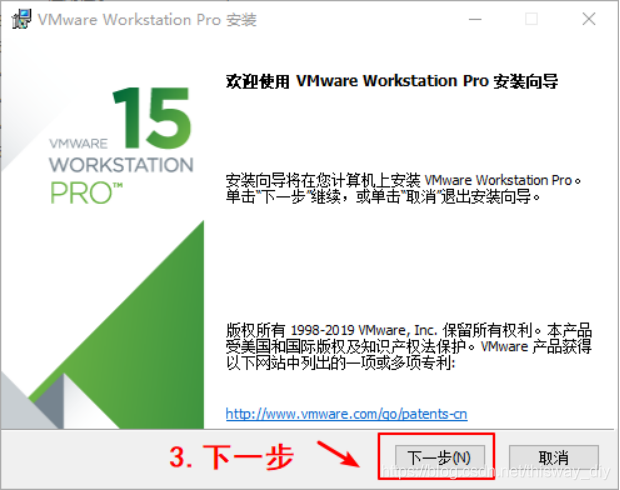
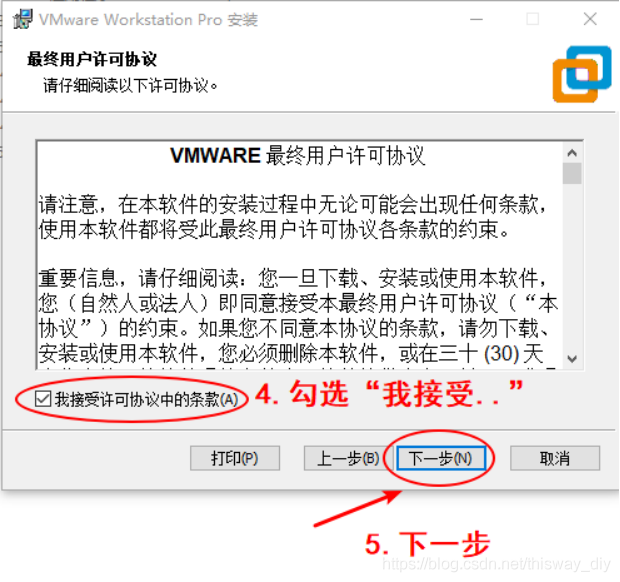
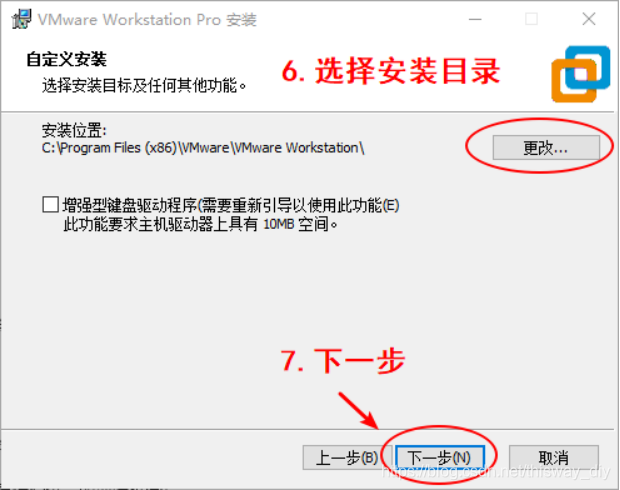
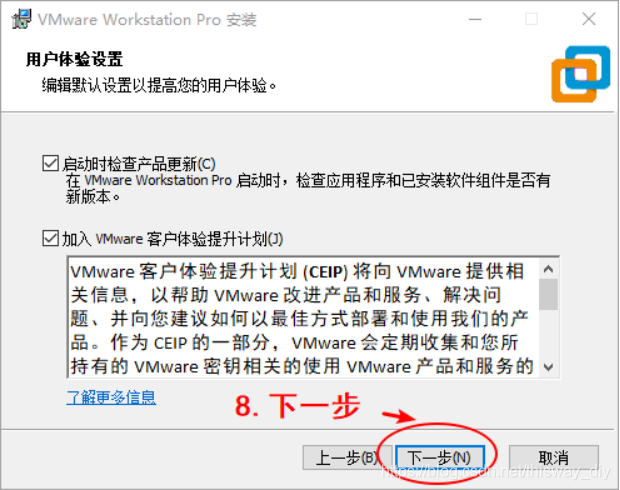

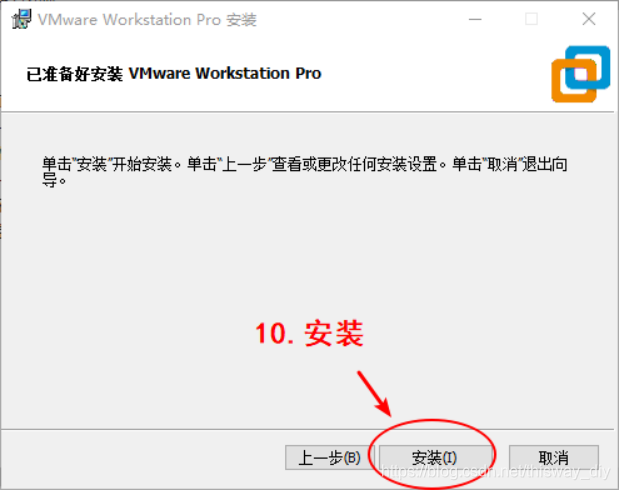
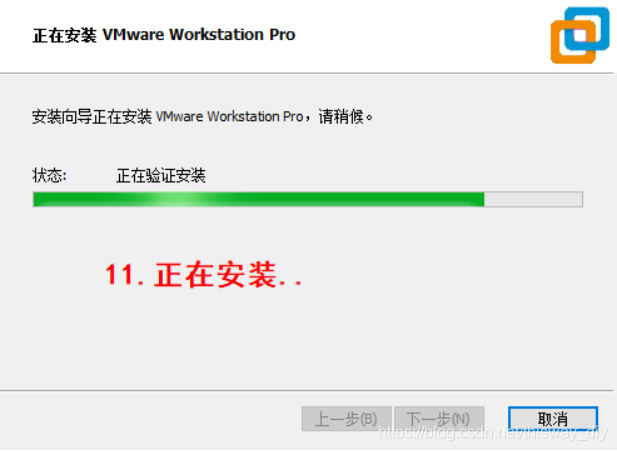
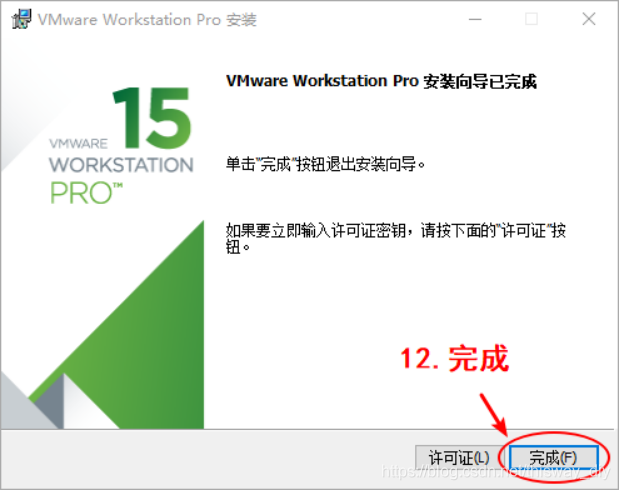
После установки VMWare доступны два программного обеспечения, оба из которых можно использовать. Рекомендуется использовать второе: ① Vmware Workstation Pro: бесплатная версия, ее можно попробовать в течение 30 дней. ② Vmware Workstation 15 Player: бесплатно.
Примечание. В этой статье используется система Windows 10.
2.2.2 Использование виртуальной машины для открытия Ubuntu
Разархивируйте «Пакет Network Disk BSP\01_Tools». (Инструменты)\100ask-vmware_Ubuntu18.04.7z», который представляет собой файл образа Ubuntu. Уведомление: 1. 100ask-vmware_Ubuntu18.04 не поддерживает Win7 32-битная версия и Windows XP, если у вас есть какие-либо вопросы, обратитесь в службу технической поддержки. 2. 100ask-vmware_Ubuntu18.04 использует виртуализацию. Технология(VT)Технология Пожалуйста, заранее введите VT на своем компьютере. На разных компьютерах ввод VT осуществляется по-разному. Вам нужно выполнить поиск в Baidu самостоятельно. Например, выполните поиск «Компьютер Lenovo» в Baidu. открытьначинать Virtualization Technology”。
① Откройте Vmware от имени администратора. Workstation 15 игрок: как показано ниже:
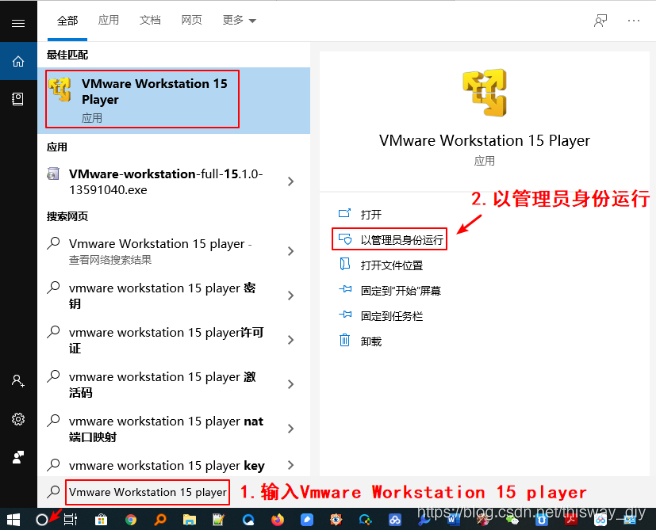
② Разархивируйте файл образа Ubuntu, а затем нажмите «Открыть виртуальную машину», чтобы открыть ранее распакованный файл Ubuntu «Ubuntu». 18.04_x64.vmx”
Как показано ниже:
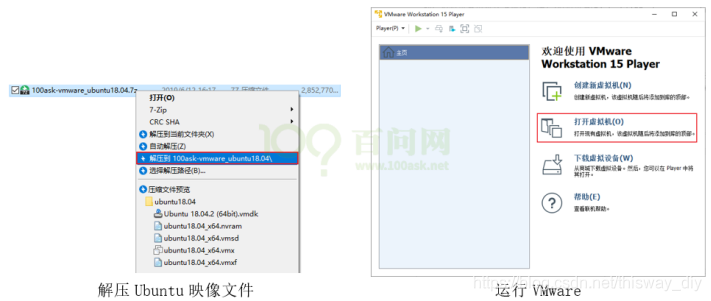
③ Откройте и нажмите «Играть на виртуальной машине», чтобы начать:
Как показано ниже:
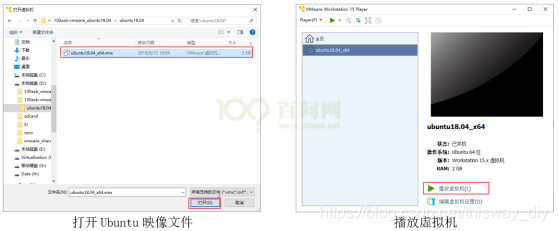
④ При первом запуске Ubuntu выберите значение по умолчанию «Я скопировал эту виртуальную машину». После запуска введите пароль «123456» и нажмите Enter, чтобы войти::
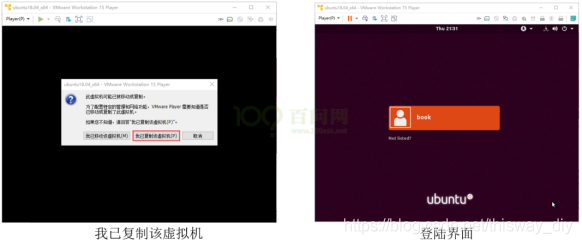
Примечание. На виртуальной машине по умолчанию не включена маленькая клавиатура. Если вы используете небольшую клавиатуру для ввода, сначала включите маленькую клавиатуру. Как показано ниже:
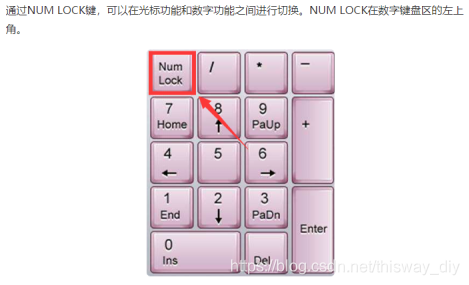

Неразрушающее увеличение изображений одним щелчком мыши, чтобы сделать их более четкими артефактами искусственного интеллекта, включая руководства по установке и использованию.

Копикодер: этот инструмент отлично работает с Cursor, Bolt и V0! Предоставьте более качественные подсказки для разработки интерфейса (создание навигационного веб-сайта с использованием искусственного интеллекта).

Новый бесплатный RooCline превосходит Cline v3.1? ! Быстрее, умнее и лучше вилка Cline! (Независимое программирование AI, порог 0)

Разработав более 10 проектов с помощью Cursor, я собрал 10 примеров и 60 подсказок.

Я потратил 72 часа на изучение курсорных агентов, и вот неоспоримые факты, которыми я должен поделиться!
Идеальная интеграция Cursor и DeepSeek API

DeepSeek V3 снижает затраты на обучение больших моделей

Артефакт, увеличивающий количество очков: на основе улучшения характеристик препятствия малым целям Yolov8 (SEAM, MultiSEAM).

DeepSeek V3 раскручивался уже три дня. Сегодня я попробовал самопровозглашенную модель «ChatGPT».

Open Devin — инженер-программист искусственного интеллекта с открытым исходным кодом, который меньше программирует и больше создает.

Эксклюзивное оригинальное улучшение YOLOv8: собственная разработка SPPF | SPPF сочетается с воспринимаемой большой сверткой ядра UniRepLK, а свертка с большим ядром + без расширения улучшает восприимчивое поле

Популярное и подробное объяснение DeepSeek-V3: от его появления до преимуществ и сравнения с GPT-4o.

9 основных словесных инструкций по доработке академических работ с помощью ChatGPT, эффективных и практичных, которые стоит собрать

Вызовите deepseek в vscode для реализации программирования с помощью искусственного интеллекта.

Познакомьтесь с принципами сверточных нейронных сетей (CNN) в одной статье (суперподробно)

50,3 тыс. звезд! Immich: автономное решение для резервного копирования фотографий и видео, которое экономит деньги и избавляет от беспокойства.

Cloud Native|Практика: установка Dashbaord для K8s, графика неплохая

Краткий обзор статьи — использование синтетических данных при обучении больших моделей и оптимизации производительности

MiniPerplx: новая поисковая система искусственного интеллекта с открытым исходным кодом, спонсируемая xAI и Vercel.

Конструкция сервиса Synology Drive сочетает проникновение в интрасеть и синхронизацию папок заметок Obsidian в облаке.

Центр конфигурации————Накос

Начинаем с нуля при разработке в облаке Copilot: начать разработку с минимальным использованием кода стало проще

[Серия Docker] Docker создает мультиплатформенные образы: практика архитектуры Arm64

Обновление новых возможностей coze | Я использовал coze для создания апплета помощника по исправлению домашних заданий по математике

Советы по развертыванию Nginx: практическое создание статических веб-сайтов на облачных серверах

Feiniu fnos использует Docker для развертывания личного блокнота Notepad

Сверточная нейронная сеть VGG реализует классификацию изображений Cifar10 — практический опыт Pytorch

Начало работы с EdgeonePages — новым недорогим решением для хостинга веб-сайтов

[Зона легкого облачного игрового сервера] Управление игровыми архивами


